M
mr.zunny
 [TẶNG BẠN] TRỌN BỘ Bí kíp học tốt 08 môn
[TẶNG BẠN] TRỌN BỘ Bí kíp học tốt 08 môn
 Chắc suất Đại học top - Giữ chỗ ngay!!
ĐĂNG BÀI NGAY để cùng trao đổi với các thành viên siêu nhiệt tình & dễ thương trên diễn đàn.
Chắc suất Đại học top - Giữ chỗ ngay!!
ĐĂNG BÀI NGAY để cùng trao đổi với các thành viên siêu nhiệt tình & dễ thương trên diễn đàn.
Khi sử dụng iPhone, iPad thì việc backup rất cần thiết để phòng tránh việc mất dữ liệu hoặc khi iphone trục trặc, bị mất... Và Apple cũng hỗ trợ người dùng khá mạnh mẽ trong vấn đề này bằng tính năng có sẵn trong iTunes. Trước tiên nếu bạn chưa có iTunes thì download itunes bản mới nhất về máy tính và cài đặt.
Hướng dẫn cách backup iphone ipad vào máy tính win 7 8 XP, sao lưu iphone lên icloud, Restore iPhone 4 5 6 bằng iTunes
Bước 1: Khởi động iTunes và kết nối thiết bị iPhone với máy tính. Hãy mở mật khẩu trước khi kết nối. Đối với iOS 7 trở lên trên thiết bị bạn nhấn chọn Tin cậy
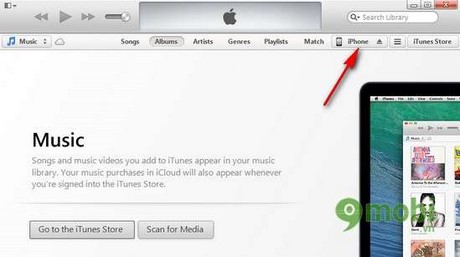
Kéo xuống dưới phần Backups ở đây sẽ có 2 lựa chọn cho bạ là backup lên clound và backup vào máy tính. Theo mình thì nên chọn cả 2. Với backup lên iCloud thì nên sử dụng mạng có tốc độ upload cao 1 chút, và cách này cũng giúp bạn có thể khôi phục dữ liệu (restore) cho iphone, ipad ở bất kỳ nơi nào có kết nối Internet.
Với việc backup vào máy tính thì sẽ nhanh và thuận tiện hơn, sau khi chọn các bạn click vào Backup Now.
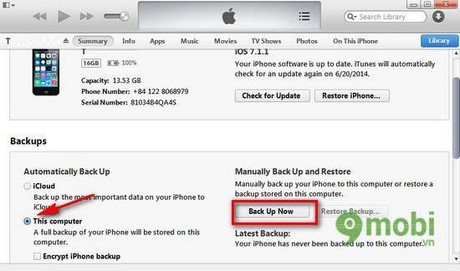
Bạn nên kiểm tra xem bộ nhớ bạn đã sử dụng bao nhiêu để so sánh với ổ lưu trữ trên máy tính. Nếu vượt quá thì bạn hãy dọn dẹp không gian lưu trữ trên máy tính trước khi thực hiện
iTunes sẽ tiến hành backup thành 1 bản cho bạn. Sau khi tạo được bản backup rồi bạn có thể restore iphone, ipad lại bất cứ lúc nào bằng cách click vào tính năng Restore Backup nằm ngay bên cạnh tính năng Back Up Now trên.
Đường dẫn file Backup mặc định tên máy tính Windows.
Win 7: C:\Users\(tên máy)\AppData\Roaming\Apple Computer\MobileSync\Backup
Winxp: C:\Documents and Settings\Administrator\Application Data\Apple Computer\MobileSync\Backup.
Cẩn thận chút bạn nên copy lại bản Backup này sang 1 ổ khác như D, E ... hoặc ổ cứng di động, vì trong trường hợp lỗi Win bạn có thể mất hết dữ liệu ổ C khi cài lại Windows.
Hướng dẫn cách backup iphone ipad vào máy tính win 7 8 XP, sao lưu iphone lên icloud, Restore iPhone 4 5 6 bằng iTunes
Bước 1: Khởi động iTunes và kết nối thiết bị iPhone với máy tính. Hãy mở mật khẩu trước khi kết nối. Đối với iOS 7 trở lên trên thiết bị bạn nhấn chọn Tin cậy
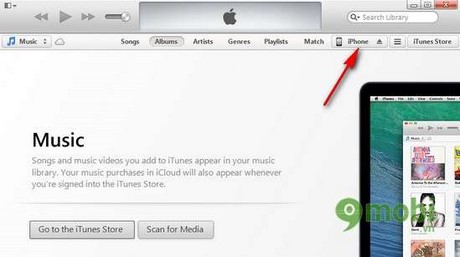
Kéo xuống dưới phần Backups ở đây sẽ có 2 lựa chọn cho bạ là backup lên clound và backup vào máy tính. Theo mình thì nên chọn cả 2. Với backup lên iCloud thì nên sử dụng mạng có tốc độ upload cao 1 chút, và cách này cũng giúp bạn có thể khôi phục dữ liệu (restore) cho iphone, ipad ở bất kỳ nơi nào có kết nối Internet.
Với việc backup vào máy tính thì sẽ nhanh và thuận tiện hơn, sau khi chọn các bạn click vào Backup Now.
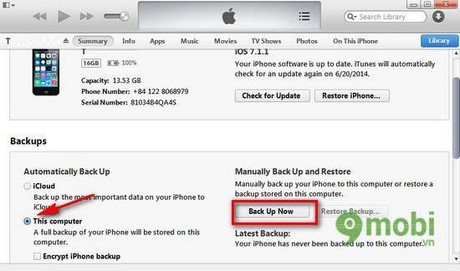
Bạn nên kiểm tra xem bộ nhớ bạn đã sử dụng bao nhiêu để so sánh với ổ lưu trữ trên máy tính. Nếu vượt quá thì bạn hãy dọn dẹp không gian lưu trữ trên máy tính trước khi thực hiện
iTunes sẽ tiến hành backup thành 1 bản cho bạn. Sau khi tạo được bản backup rồi bạn có thể restore iphone, ipad lại bất cứ lúc nào bằng cách click vào tính năng Restore Backup nằm ngay bên cạnh tính năng Back Up Now trên.
Đường dẫn file Backup mặc định tên máy tính Windows.
Win 7: C:\Users\(tên máy)\AppData\Roaming\Apple Computer\MobileSync\Backup
Winxp: C:\Documents and Settings\Administrator\Application Data\Apple Computer\MobileSync\Backup.
Cẩn thận chút bạn nên copy lại bản Backup này sang 1 ổ khác như D, E ... hoặc ổ cứng di động, vì trong trường hợp lỗi Win bạn có thể mất hết dữ liệu ổ C khi cài lại Windows.

